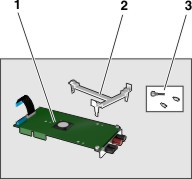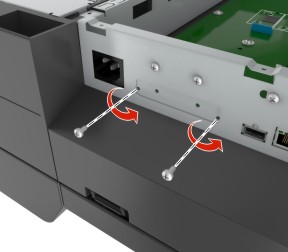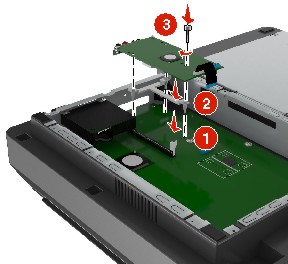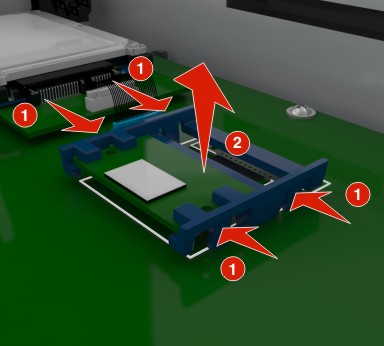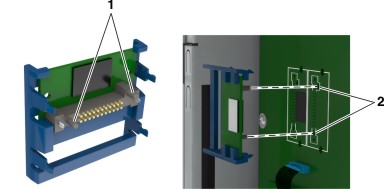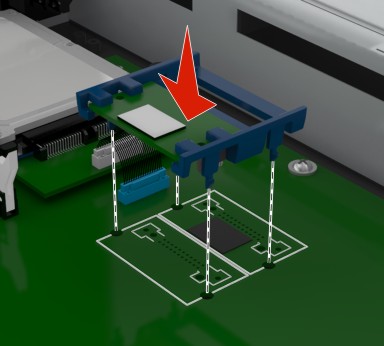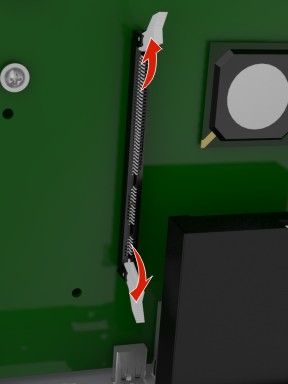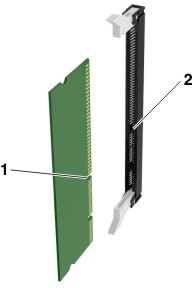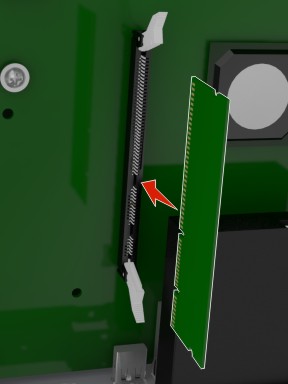Toegang krijgen tot de systeemkaart van de printer
| Opmerking: Voor deze taak hebt u een schroevendraaier met platte kop nodig. |
 | LET OP—KANS OP ELEKTRISCHE SCHOK: Als u toegang wilt verkrijgen tot de systeemkaart of optionele hardware of geheugenkaarten wilt installeren nadat u de scanner gebruiksklaar hebt gemaakt, moet u eerst de scanner uitschakelen en de stekker van het netsnoer uit het stopcontact halen. Als u andere apparaten hebt aangesloten op de scanner, moet u deze ook uitschakelen en alle kabels losmaken die zijn aangesloten op de scanner. |
Verplaats de scanbalk naar zijn uitgangspositie.
Raak in het beginscherm
 >Scannerkop vergrendelen aan.
>Scannerkop vergrendelen aan.Schakel de scanner en printer uit.
Vergrendel de scanbalk.

Plak de klep van de scanner vast.

Opmerking: Hiervoor kunt u afplakband gebruiken. Verwijder de uitvoerlade.
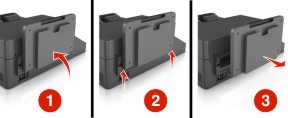
Zet de scanner ondersteboven op een vlak oppervlak.
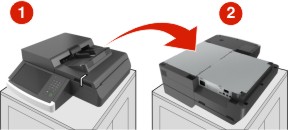
Verwijder alle schroeven uit de klep van de systeemkaart.

Verwijder de klep van de systeemkaart.

Zoek de juiste connector op.
Let op—Kans op beschadiging: De elektrische componenten van de systeemkaart raken gemakkelijk beschadigd door statische elektriciteit. Raak daarom eerst een metalen voorwerp aan voordat u de elektrische componenten of aansluitingen van de systeemkaart aanraakt. 
* De scanner wordt geleverd met één vaste schijf en één faxmodem op de systeemkaart.
1
Connectors voor geheugen- en flashgeheugenkaart
2
Lexmark Connector voor Internal Solutions Port of vaste schijf van scanner
3
Vaste schijf van de scanner*
4
Connector voor geheugenkaart
5
Faxmodem*
Plaats de systeemkaartklep terug.

Breng alle schroeven aan in de klep van de systeemkaart.

Zet de scanner rechtop terwijl u de klep van de scanner op zijn plaats houdt.

Plaats de uitvoerlade terug.
Bevestig de lade aan het achterste scharnier.
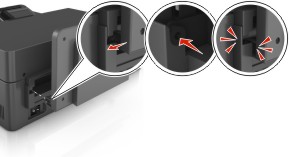
Duw de lade omlaag totdat deze aansluit tegen het voorste scharnier.

Breng de lade in zijn oorspronkelijke positie terug.